
คุณมีเครื่องพิมพ์ที่ต้องการที่คุณใช้พิมพ์เอกสารส่วนใหญ่หรือไม่? ถ้าเป็นเช่นนั้นให้เครื่องพิมพ์นั้นเป็นค่าเริ่มต้นดังนั้นแอปทั้งหมดของคุณใช้สำหรับการพิมพ์ตามค่าเริ่มต้น เราจะแสดงวิธีการทำเช่นนั้นบน Windows 10 และ 11
ตั้งค่าเครื่องพิมพ์เริ่มต้นบน Windows 10
เพื่อให้เครื่องพิมพ์เป็นค่าเริ่มต้นบน Windows 10 ก่อน เปิดแอปการตั้งค่า . ทำเช่นนี้โดยกดปุ่ม Windows + I ด้วยกัน
ในการตั้งค่าคลิก "อุปกรณ์"

บนหน้า "อุปกรณ์" ในแถบด้านซ้ายให้คลิก "เครื่องพิมพ์และแอมป์; สแกนเนอร์ "
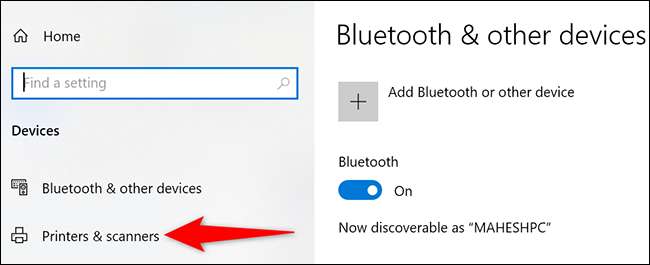
เลื่อน "เครื่องพิมพ์ & amp; สแกนเนอร์ "หน้าลงไปด้านล่าง ที่นั่นปิดใช้งานตัวเลือก "ให้ Windows Manage Default My Default My Printer" หากคุณเปิดใช้งานตัวเลือกนี้ Windows จะไม่ให้คุณตั้งค่าเครื่องพิมพ์เริ่มต้น .
คุณไม่ต้องทำอะไรเลยหากตัวเลือกนั้นถูกปิดใช้งานแล้ว
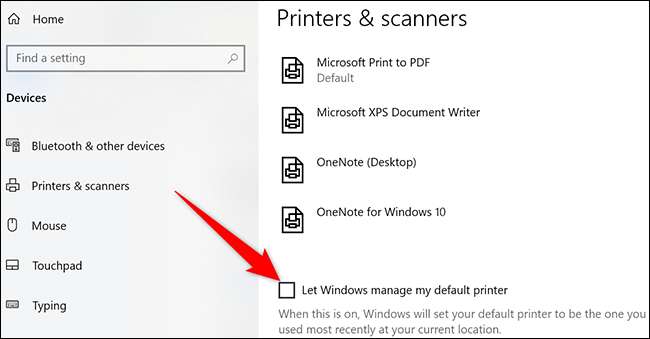
ในหน้าเดียวกันใน "เครื่องพิมพ์และแอมป์; ส่วนสแกนเนอร์ "คลิกเครื่องพิมพ์ที่คุณต้องการทำให้ดีฟอลต์
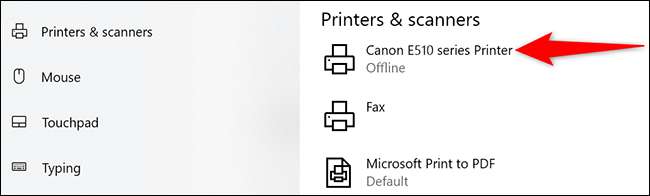
ในเมนูที่ขยายให้คลิก "จัดการ"

หน้าของเครื่องพิมพ์ของคุณจะเปิด ที่นี่คลิกปุ่ม "ตั้งเป็นค่าเริ่มต้น"
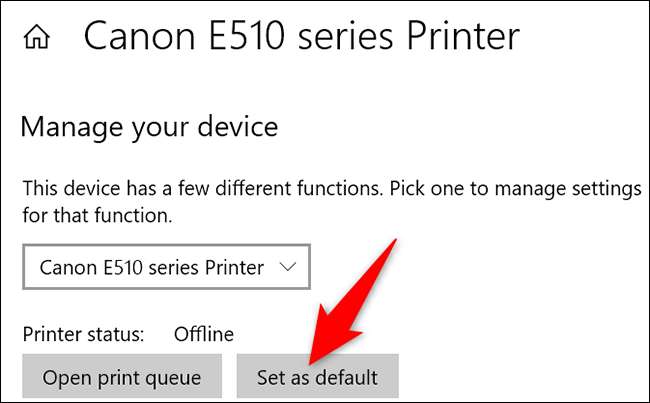
ถัดจาก "สถานะเครื่องพิมพ์" คุณจะเห็นข้อความ "เริ่มต้น" ซึ่งระบุเครื่องพิมพ์ที่คุณเลือกตอนนี้เป็นเครื่องพิมพ์เริ่มต้นบนพีซีของคุณ
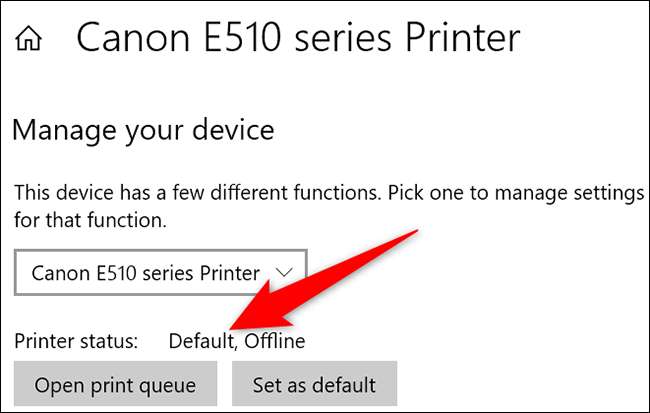
คุณทุกชุด.
หากคุณใช้ Dropbox บน Windows 10 คุณอาจต้องการเรียนรู้วิธีการ Stop Dropbox จากการกระตุ้นให้คุณนำเข้าไฟล์ .
ตั้งค่าเครื่องพิมพ์เริ่มต้นบน Windows 11
เช่นเดียวกับ Windows 10 บน Windows 11 ให้ใช้แอปการตั้งค่าเพื่อให้เครื่องพิมพ์เป็นค่าเริ่มต้น
เริ่มต้นด้วยการเปิดแอปการตั้งค่าโดยใช้แป้นพิมพ์แป้นพิมพ์ Windows + I
ในแถบด้านซ้ายของการตั้งค่าคลิก "บลูทู ธ และแอมป์; อุปกรณ์. "

บนบานหน้าต่างด้านขวาคลิก "เครื่องพิมพ์และแอมป์; สแกนเนอร์ "เพื่อดูเครื่องพิมพ์ที่ติดตั้งของคุณ
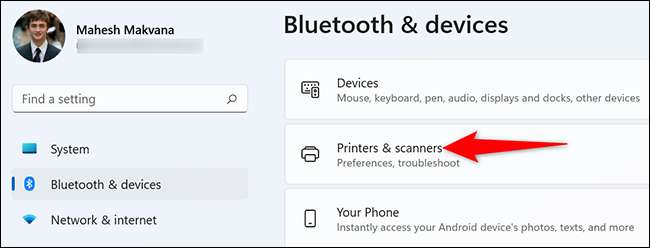
เลื่อนลง "เครื่องพิมพ์ & amp; สแกนเนอร์ "หน้าไปยังส่วน" การตั้งค่าเครื่องพิมพ์ " ที่นี่ปิดการใช้งานตัวเลือก "ให้ Windows Manage Manage My My Default My My My My My My My My My My My My My My My My My My My My My My My My My My My My My My My My My My My My Milage Deposite หากตัวเลือกถูกปิดใช้งานแล้วคุณไม่ต้องทำอะไรเลย
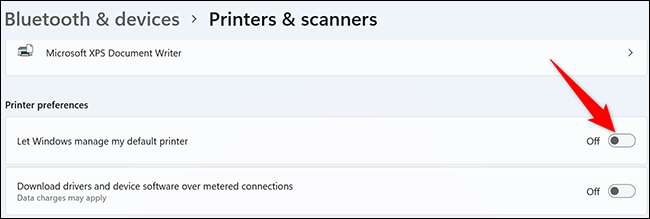
เลื่อนหน้าขึ้นและเลือกเครื่องพิมพ์ที่คุณต้องการตั้งเป็นค่าเริ่มต้น
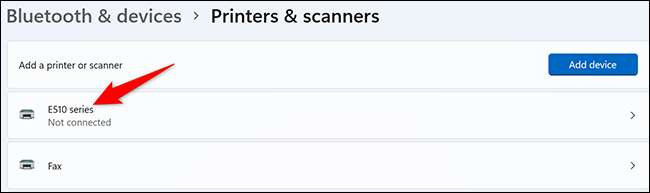
บนหน้าของเครื่องพิมพ์ที่ด้านบนคลิกปุ่ม "ตั้งเป็นค่าเริ่มต้น"
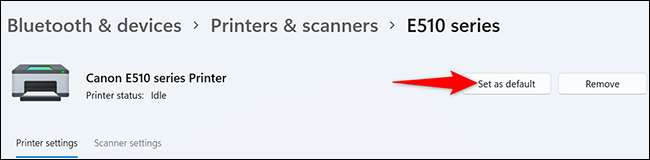
และนั่นคือมัน เครื่องพิมพ์ที่คุณเลือกเป็นเครื่องพิมพ์เริ่มต้นในคอมพิวเตอร์ของคุณ
ก้าวไปข้างหน้าแอปทั้งหมดของคุณจะใช้เครื่องพิมพ์ที่คุณเลือกเพื่อพิมพ์ไฟล์ตามค่าเริ่มต้น นั่นเป็นหนึ่งในความรำคาญในชีวิตดิจิตอลของคุณ!
หากคุณใช้เครื่องพิมพ์อิงค์เจ็ทคุณควรพิจารณาข้อดีของ รับเครื่องพิมพ์เลเซอร์ .
ที่เกี่ยวข้อง: หยุดซื้อเครื่องพิมพ์อิงค์เจ็ทและซื้อเครื่องพิมพ์เลเซอร์แทน






